Hướng dẫn sử dụng Pages cho máy Mac
- Chào mừng
- Tính năng mới
-
- Thay đổi phông chữ hoặc kích cỡ phông chữ
- Đặt phông chữ mặc định
- In đậm, in nghiêng, gạch chân và gạch xuyên
- Thay đổi màu của văn bản
- Thêm bóng đổ hoặc đường viền vào văn bản
- Thay đổi cách viết hoa văn bản
- Sao chép và dán kiểu văn bản
- Thêm hiệu ứng tô sáng vào văn bản
- Định dạng dấu gạch nối, gạch ngang và dấu ngoặc kép
-
- Sử dụng iCloud Drive với Pages
- Xuất sang Word, PDF hoặc một định dạng tệp khác
- Mở sách iBooks Author trong Pages
- Giảm kích cỡ tệp tài liệu
- Lưu tài liệu lớn dưới dạng tệp gói
- Khôi phục phiên bản cũ hơn của tài liệu
- Di chuyển tài liệu
- Xóa tài liệu
- Khóa tài liệu
- Bảo vệ tài liệu bằng mật khẩu
- Tạo và quản lý mẫu tùy chỉnh
- Bản quyền

Thêm bóng đổ hoặc đường viền vào văn bản trong Pages trên máy Mac
Bạn có thể thêm bóng đổ và đường viền vào văn bản để làm nổi bật văn bản.
Thêm hoặc xóa đường viền văn bản
Chọn văn bản bạn muốn thay đổi.
Trong thanh bên Định dạng
 , bấm vào nút Kiểu ở gần đầu.
, bấm vào nút Kiểu ở gần đầu.Nếu văn bản ở trong hộp văn bản, bảng hoặc hình, trước tiên bấm vào tab Văn bản ở đầu thanh bên, sau đó bấm vào nút Kiểu.
Trong phần Phông chữ, hãy bấm vào
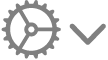 , sau đó chọn hoặc bỏ chọn hộp kiểm Viền ngoài.
, sau đó chọn hoặc bỏ chọn hộp kiểm Viền ngoài.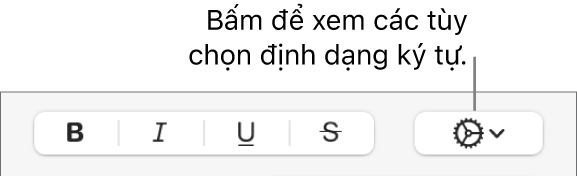
Nếu bạn thêm đường viền, hãy sử dụng các điều khiển để thay đổi loại đường, màu và chiều rộng của đường viền đó.
Mẹo: Để tạo một hiệu ứng đường viền không có màu ở bên trong, hãy bấm vào menu bật lên Màu phông chữ bên dưới Kiểu ký tự, sau đó chọn Không đổ.
Thêm hoặc xóa bóng đổ
Chọn văn bản bạn muốn thay đổi.
Trong thanh bên Định dạng
 , bấm vào nút Kiểu ở gần đầu.
, bấm vào nút Kiểu ở gần đầu.Nếu văn bản ở trong hộp văn bản, bảng hoặc hình, trước tiên bấm vào tab Văn bản ở đầu thanh bên, sau đó bấm vào nút Kiểu.
Trong phần Phông chữ, bấm vào
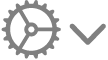 , sau đó chọn hoặc bỏ chọn hộp kiểm Bóng đổ.
, sau đó chọn hoặc bỏ chọn hộp kiểm Bóng đổ.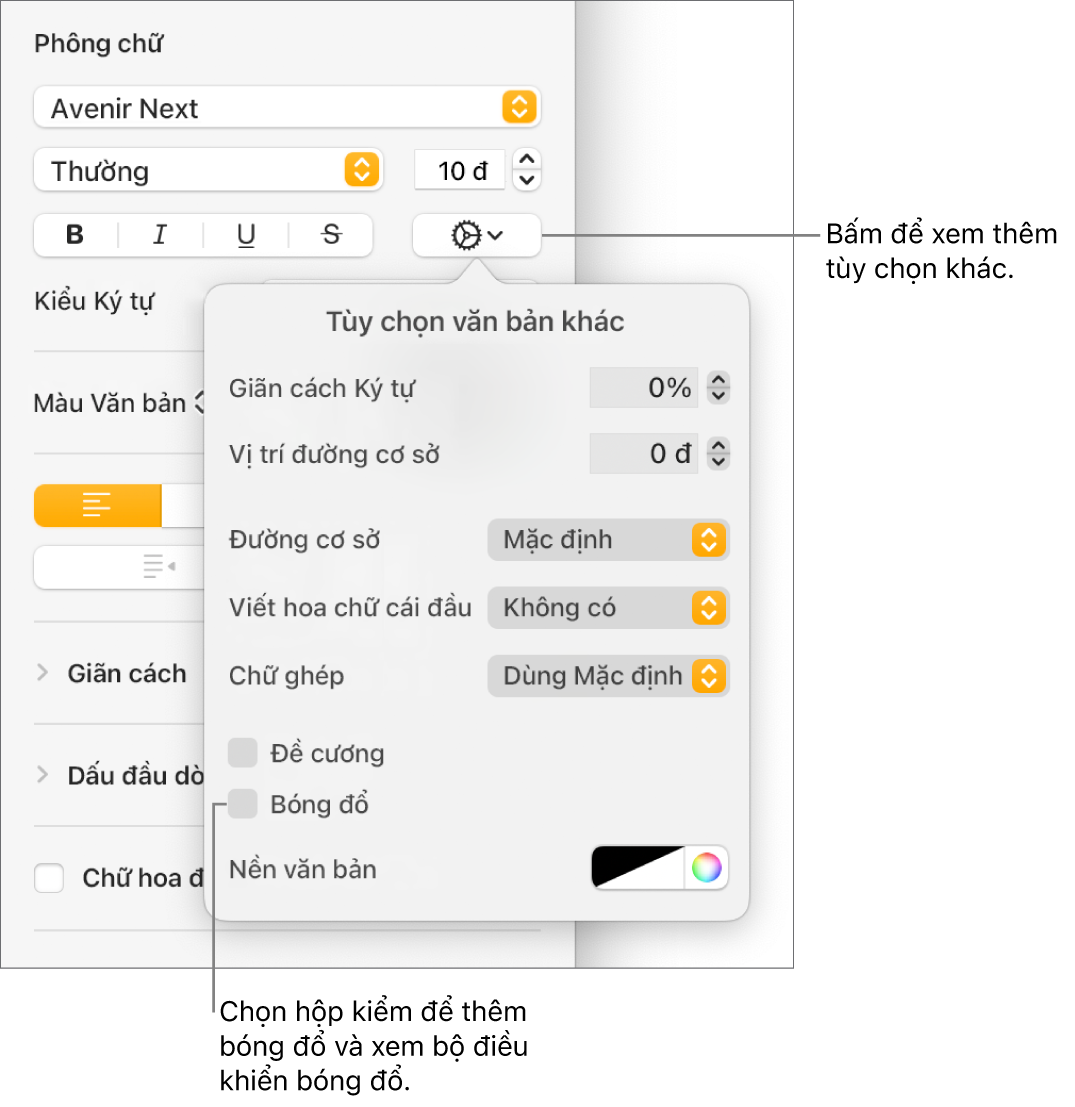
Nếu bạn thêm bóng đổ, hãy điều chỉnh hình thức của bóng đổ đó bằng các điều khiển sau:
Độ nhòe: Bấm vào các mũi tên để tăng hoặc giảm độ nét của bóng đổ.
Độ lệch tâm: Bấm vào các mũi tên để thay đổi khoảng cách giữa văn bản và bóng đổ.
Độ mờ: Bấm vào mũi tên để làm cho bóng đổ trở nên trong hơn hoặc ít trong hơn.
Góc: Kéo bánh xe Góc để thay đổi hướng của nguồn ánh sáng. Bạn cũng có thể nhập giá trị vào trường bên cạnh bánh xe.
Màu: Bấm vào ô màu bên trái để chọn một màu cho bóng đổ được đặt trước phù hợp với các thành phần khác của mẫu. Để chọn bất kỳ màu nào, bấm vào bánh xe màu ở bên phải.